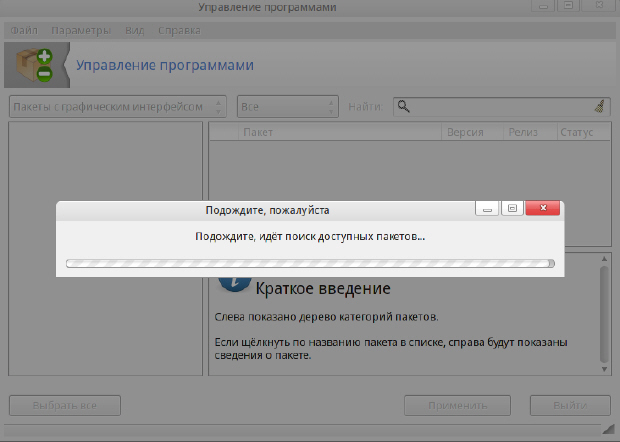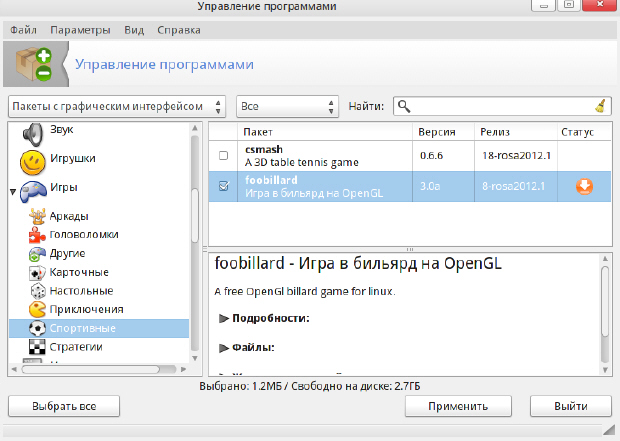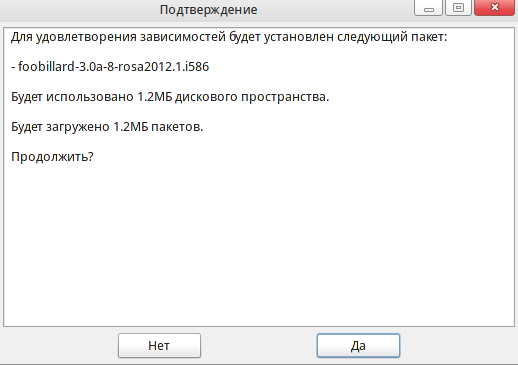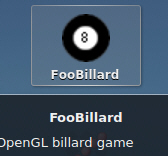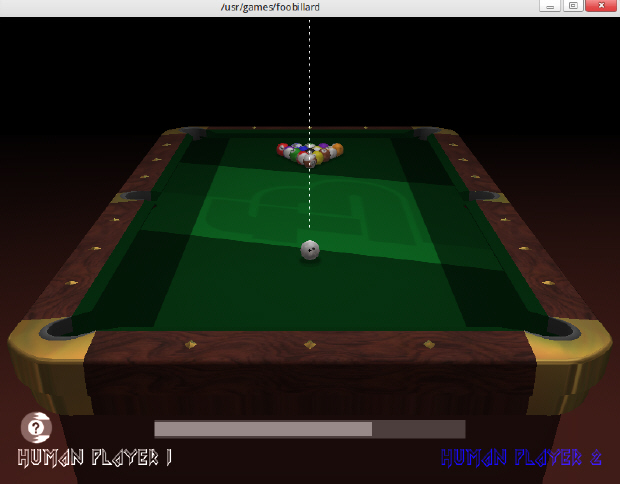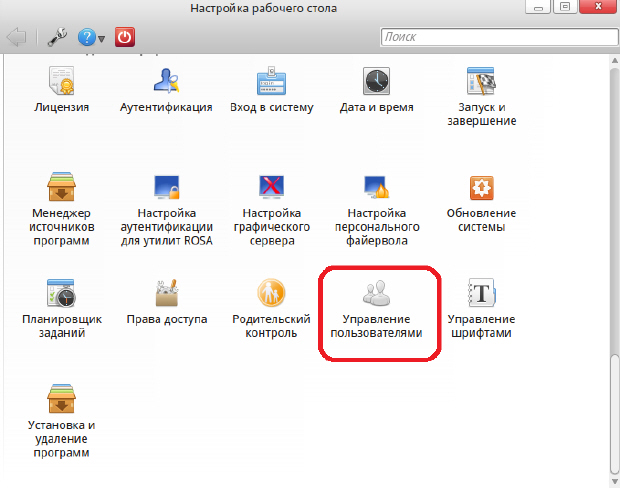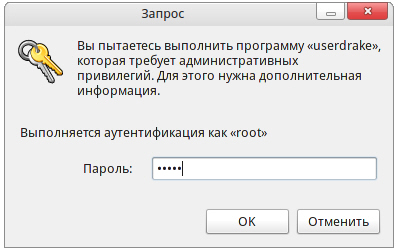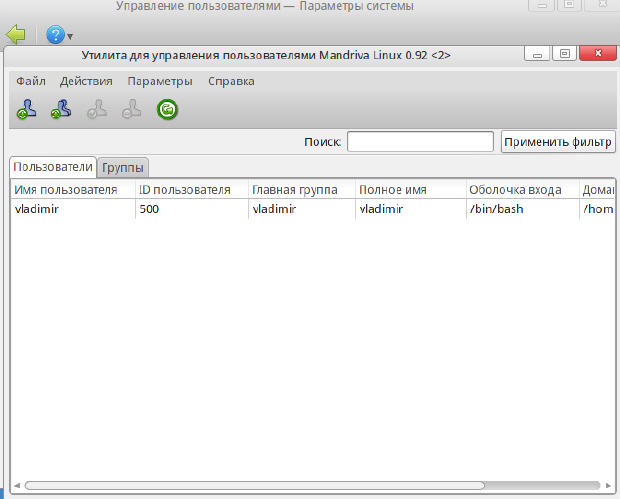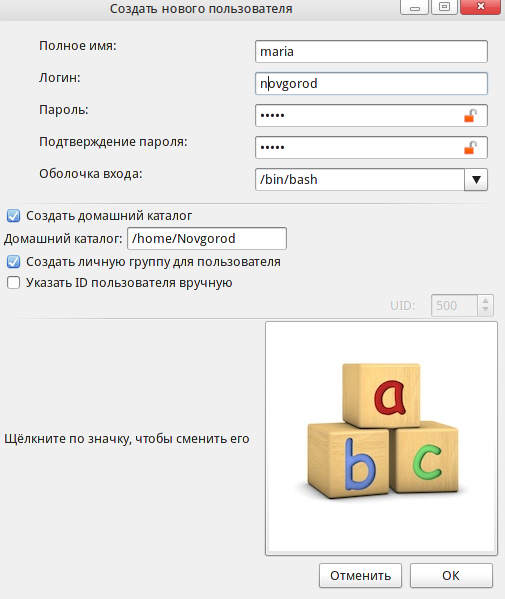|
Во время установки образа ОС ROSA DESKTOP FRESH R1 на свой ПК с ОС " W 7 " отметил, что у меня этап установки пароля для рут-пользователя отсутствует. Система установилась, но указанный этап "Root" с паролем, во время процедуры установки, отсутствовал. Какие действия мне надо предпринимать, и надо ли?.... |
ROSA Desktop Fresh R1: изучаем интерфейс
Практическая работа № 3.4. Установка новых приложений на примере игры "бильярд"
Давайте рассмотрим ситуацию, когда вам требуется какая-либо программа, которой нет в ROSA Desktop Fresh R1. Для примера установим какую-либо новую игру, например, бильярд. Выполните команду Обзор-Приложения-Установка и удаление программ. После ввода пароля администратора появиться окно Управление программами, и произойдет загрузка из Сети названий доступных для установки в систему пакетов ( рис. 3.27).
Далее в окне Управление программами вы увидите все приложения, отсортированные тематически и если вы точно не знаете какое приложение лучше вам подходит для, скажем, работы с графикой, то выбрав нужную тему, вы можете просмотреть список доступных программ ( рис. 3.28).
Возможные значки статуса:
 |
- пакет уже установлен; |
 |
- пакет является обновлением; |
 |
- пакет будет установлен; |
 |
- пакет будет удалён; |
 |
- пакет нельзя изменить. |
Для установки программы выделите ее и нажмите на кнопку "Применить". Подтвердите загрузку пакетов ( рис. 3.29).
Результат показан на рис. 3.30.
В заключение - удалите эту игру. Для этого нужно убрать флажок, показанный ранее на рис. 3.27.
Практическая работа № 3.5. Создание нового пользователя
Для создания пользователя выполните следующие шаги. Нажмите на кнопку Настройка рабочего стола, и, опустив ползунок вниз, откройте значок Управление пользователями ( рис. 3.31).
Введите пароль администратора ( рис. 3.32).
Перезапустите управление пользователями ( рис. 3.33).
Выполните команду Действия-Добавить пользователя ( рис. 3.34). После заполнения данными и нажатия на ОК пользователь будет создан.
Резюме
Подведем итоги лекции. Мы познакомились с интерфейсом ОС ROSA Desktop: вкладками "Приветствие", "Приложения", "TimeFrame". Выполнили пять практических работ (Тематическая группировка иконок, Настройка раскладки клавиатуры, Настройка источников обновления операционной системы ROSA Desktop Fresh R1, Установка новых приложений, Создание нового пользователя).